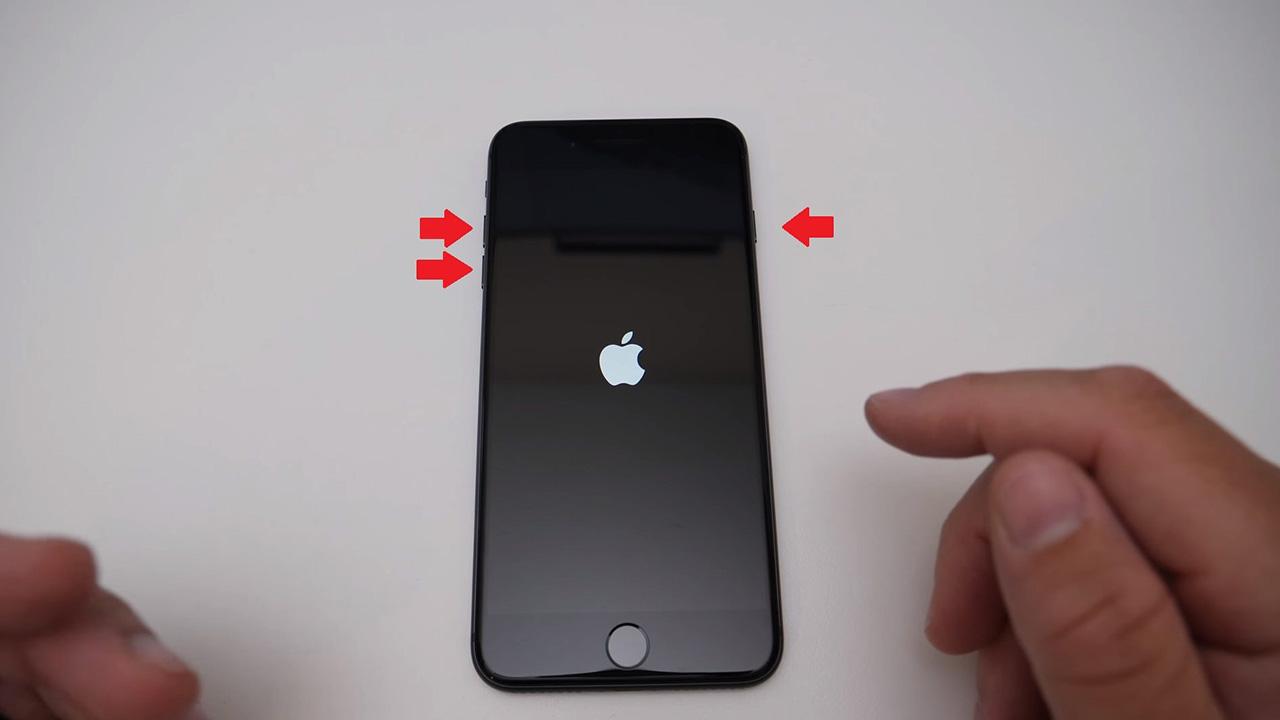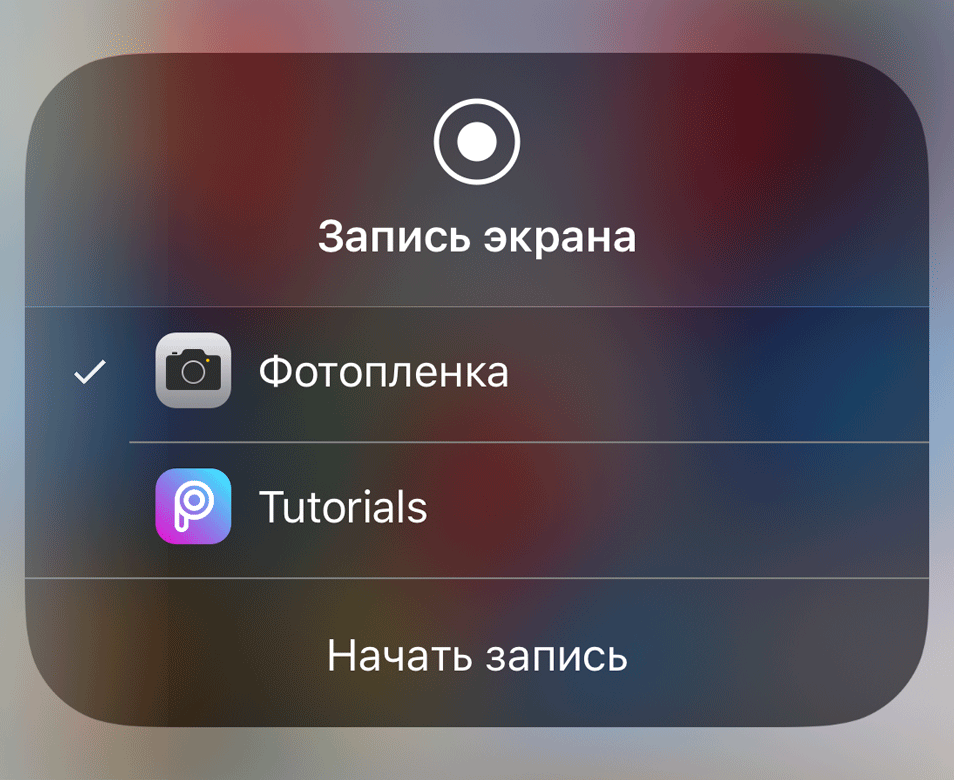что делать если запись экрана записалась без звука
Не работает запись видео с экрана на iOS 14/15 – что делать?
С выходом iOS 11/12 у пользователей наконец-то появилась возможность использовать функцию записи видео с экрана со звуком. До этого мобильным юзерам приходилось устанавливать сторонние приложения и твики, чтобы записать видео с экрана. А теперь эта возможность есть по умолчанию у всех владельцев iPhone, кто установил iOS 14/15.
Не записывается видео с экрана со звуком на iOS 14/15
Тем не менее, нашлось некоторое количество людей, кто столкнулся с проблемами во время записи с экрана айфона. Вот, что они пишут на форумах:
«Наконец-то Apple добавила функцию записи видео с экрана в iOS 14/15. Я ждал этого очень долго, но был очень расстроен, когда попробовал ее в действии. У меня не получилось записать видео с экрана, не записывается звук и видео. Подскажите, что делать и как исправить проблему?»
Нет звука во время записи с экрана на айфон
Cпособ 1. Убедитесь, что функция записи видео с экрана включена
1. Откройте приложение Настройки – Пункт управления – Настроить элементы управления.
2. В списке настроек с помощью кнопки «+» добавьте функцию «Запись экрана» в Пункт управления. Теперь попробуйте через виджет пункта управления активировать ее и записать видео с экрана.
Cпособ 2. Принудительная перезагрузка
Этот метод решает большинство проблем. Для того, чтобы принудительно перезагрузить свой гаджет, выполните следующую последовательность действий.
Для версий iPhone ниже iPhone X/8/8 Plus:
1. Удержите палец на кнопке питания, затем, не отпуская ее, удержите одновременно другой палец на кнопке HOME (на iPhone 7/7 Plus- на кнопке уменьшения громкости).
2. Как только экран загорится, отпустите сначала кнопку питания, а потом через несколько секунд другую кнопку. Устройство будет перезапущено и готово к работе.
Для версий iPhone X/8/8 Plus:
1. Быстро нажмите на кнопку увеличения громкости и отпустите ее. Затем то же самое сделайте с кнопкой уменьшения громкости.
2.Удержите боковую кнопку до появления логотипа Apple. После этого ваше устройство будет перезапущено.
Cпособ 3. Восстановление iPhone с помощью Tenorshare ReiBoot
Если ни один из способов не решил вашу проблему, и на айфоне по-прежнему не работает функция записи видео с экрана, не записывается видео и звук на iOS 15, тогда сделайте восстановление устройства. Для этого лучше всего использовать программу Tenorshare ReiBoot. С ее помощью можно решить большинство проблем с помощью входа и выхода из режима восстановeения. Вы сможете решить проблему «не работает запись видео с экрана на iPhone» всего за пару кликов.

Шаг 1. Скачайте и запустите Tenorshare ReiBoot на своем компьютере, затем подключите ваш айфон с помощью кабеля USB к компьютеру.
Шаг 2. В окне программы нажмите на кнопку «Исправить все iOS-зависания». Далее нажмите «Исправить сейчас» и следуйте дальнейшим указаниям. Будет загружена новая прошивка.
Шаг 3. Когда процесс завершится, нажмите на кнопку начала восстановления. Через несколько минут устройство будет перезагружено и готово к работе.
Программа Tenorshare ReiBoot – это универсальный инструмент, который может решить и другие распространенные ошибки на iOS 11/12: зависание на черном экране или логотипе яблока, если дисплей не реагирует на ваши прикосновения, если айфон не выходит из режима восстановления или завис на синем экране смерти и т.д. Использовать его вы можете и на Mac, и на Windows, загрузка бесплатная.
Cпособ 4. Сброс iPhone до заводских настроек
Если функция записи экрана не работает на айфоне, не записывается видео и звук с экрана, можно попробовать сделать сброс всех настроек до заводских. При этом все данные на устройстве будет сохранены.
1. Откройте приложение Настройки – Основные – Сброс – Сбросить все настройки.
2. Дождитесь, пока устройство будет готово к работе.
Исправить черный экран через жесткий сброс айфона
Как выяснилось, очень много пользователей не могут записать видео с экрана со звуком, либо функция записывать с экрана на iOS 15 не работает вообще. В этой статье мы расскажем несколько способов решения данной ошибки.Если черный экран на айфоне но он работает, жесткий сброс айфона или Reiboot тоже может исправить проблему.
Как записать видео с экрана iPhone

Обновление 2021-09-10 / Обновление для Проблемы и Решения с iOS 11
Ошибка записи экрана айфона: как исправить?
Пользователи айфонов часто сталкиваются с различными проблемами, одной из которых является случай, когда не удается сохранить запись экрана. При этом на телефоне появляется ошибка: “Не удалось сохранить запись экрана”. У кого-то текст может незначительно отличаться, но смысл понятен.
Что делать, если айфон не сохраняет запись экрана?
Включить запись экрана
Обычно, первым делом, при возникновении проблем с устройством, его перезагружают. В нашем случае это тоже верно, но перед этим проверьте, включена ли опция записи экрана?
Перезагрузите айфон
Следующим шагом, а также после добавления параметра, перезагрузите устройство. Отключите питание и подождите некоторое время, 20-30 секунд достаточно. При загрузке системы не спешите проверять – пропала ли ошибка. Дайте устройству полностью загрузить компоненты, файлы, приложения, работающие в фоновом режиме.
После этого можно повторно проверить, исчезла ошибка или нет. Если айфон по-прежнему не сохраняет, перейдите к более глубокой проверке.
Очистить кэш браузера айфона
Иногда полезна очистка кэша браузера на Вашем iphone. Для этого:
Отключить/включить запись экрана
Попробуйте отключите запись экрана и заново включить. Сделать это лучше таким образом:
Сбой Screen Recorder
Некоторые старые модели iPhone и iPad не подходят для iOS 13, iOS 12 или iOS 11. И вы знаете, что каждая система iOS имеет соответствующие поддерживающие устройства. Таким образом, если вы принудительно установите iOS 11, iOS 12 или iOS 13 на несовместимые устройства, вы не сможете использовать эту функцию должным образом.
Отключение режима энергосбережения
Многие пользователи отмечают, что ошибка наиболее часто возникает тогда, когда телефон находится в режиме низкого заряда батареи. В этом случае запись экрана может выдать ошибку. Если это произошло с Вашим устройством, пожалуйста, отключите режим низкого заряда батареи:
Сброс всех настроек
Если вышеуказанные способы не помогли решить проблему, попробуйте сбросить Ваш iPhone. Этот метод не удалит данные с iPhone. Просто зайдите в Настройки → Общие → Сброс → Сбросить все настройки.
Запись экрана сохраняется без звука
Бываю случаи, когда захват экрана работает, но запись сохраняется без звука. Выдумывать здесь не нужно – просто включите микрофон.
Запись экрана не сохраняется в приложении “Фотографии”
Если вам не удается сохранить запись видео с экрана после записи, убедитесь, что на вашем iPhone достаточно места. Вы можете проверить, выбрав Настройки → Общие → Хранилище iPhone. Если iPhone Storage почти заполнен, и Вы не хотите ничего удалять, загрузите записи видео с экрана в iCloud или экспортируйте на компьютер.
Обновление до новейшей версии iOS
Если вышеперечисленные решения смогли помочь Вам исправить проблему с записью экрана, попробуйте обновить устройство iOS до последней версии iOS. В каждом обновлении имеются некоторые исправления ошибок, улучшения. Обновление iOS может исправить ошибку без усилий.
Видео-инструкция: что делать, если не сохраняется запись на iOS11?
Еще один пример того, как просто иногда решается проблема. Посмотрите это видео, возможно кому-то из вас поможет.
Надеюсь, эти способы помогут Вам решить проблему с айфоном. Если это не работает, напишите в комментариях. Если Вам знакомы другие способы, как исправить ошибку, обязательно пишите – многие пользователи будут благодарны.
Как сделать запись экрана на iPhone
Запись экрана iPhone ранее можно было сделать с дополнительными «костылями», для этого требовалось подключать к Mac и через программу QuickTime записывать видео. Если же у вас не было компьютера или ноутбука Apple, то приходилось устанавливать сторонние программы, опять же на компьютер, которые не всегда делали качественные записи и как правило были платными. В общем сплошные неудобства и куча потерянного времени. С выходом iOS 11 у нас появилась возможность делать видеозапись экрана своего iPhone без дополнительных устройств и программ. Если вам интересно как сделать запись экрана на айфоне советую прочитать эту статью.
Как записать видео с экрана iPhone в iOS 11
Для того чтобы осуществлять запись с экрана iPhone c iOS 11 необходимо, сначала вывести кнопку управления в шторку пункта управления. А затем вы сможете оперативно создавать видео с экрана смартфона Apple.
Внимание! Как узнать что идет запись экрана? При записи экрана, статус бар iPhone б Чтобы чтобы завершить видеозапись с дисплея, нажмите на статус бар → откроется шторка пункта управления →тапните по кнопке «Запись экрана».
Записанное видео с экрана iPhone автоматом сохраняется в приложении «Фото».
Почему нет звука при записи c экрана айфон?
По умолчанию запись идет без звука. Чтобы активировать звук и получить видео со звуком, нужно нажать и удержать кнопку «Запись экрана» на кнопке записи звука в Пункте управления и включить опцию «Аудио микрофон».
После того как вы убрали ограничения, вы сможете делать запись видео с iPhone.
Что можно записывать с экран iPhone?
А вы часто что-то записываете с экрана iPhone?Пишете в комментариях.
[Вопросы] почему запись экрана записывается без звука?
| Штатное приложение записи экрана пишет без звука, попробуйте сторонние приложения типа DU Recorder либо иные из Play Маркет |
От телефона (звукового чипа) и прошивки зависит. В самом приложении функция есть, если есть аппаратная доступность.  |
Screenshot_2019-05-27-07-29-18-421_com.miui.screenrecorder.png (157.26 KB, Downloads: 2)
2019-05-27 05:31:32 Upload
Выставьте в настройках *источник звука- микрофон*.  |
IMG_20190527_011911.jpg (228.07 KB, Downloads: 3)
2019-05-27 06:20:24 Upload
Xiaomi Comm APP
Получайте новости о Mi продукции и MIUI
Рекомендации
* Рекомендуется загружать изображения для обложки с разрешением 720*312
Изменения необратимы после отправки
Cookies Preference Center
We use cookies on this website. To learn in detail about how we use cookies, please read our full Cookies Notice. To reject all non-essential cookies simply click «Save and Close» below. To accept or reject cookies by category please simply click on the tabs to the left. You can revisit and change your settings at any time. read more
These cookies are necessary for the website to function and cannot be switched off in our systems. They are usually only set in response to actions made by you which amount to a request for services such as setting your privacy preferences, logging in or filling in formsYou can set your browser to block or alert you about these cookies, but some parts of thesite will not then work. These cookies do not store any personally identifiable information.
These cookies are necessary for the website to function and cannot be switched off in our systems. They are usually only set in response to actions made by you which amount to a request for services such as setting your privacy preferences, logging in or filling in formsYou can set your browser to block or alert you about these cookies, but some parts of thesite will not then work. These cookies do not store any personally identifiable information.
These cookies are necessary for the website to function and cannot be switched off in our systems. They are usually only set in response to actions made by you which amount to a request for services such as setting your privacy preferences, logging in or filling in formsYou can set your browser to block or alert you about these cookies, but some parts of thesite will not then work. These cookies do not store any personally identifiable information.
Топ-7 исправлений для Android 11 Screen Recorder не работает
Пользователи сталкиваются с множеством проблем, связанных с устройством записи экрана в Android 11. Хотя некоторые не могут записывать звук вместе с видео, другие сталкиваются с проблемами качества с устройством записи экрана. Точно так же для многих пользователей функция записи экрана останавливается на полпути.
Давайте проверим различные решения, чтобы исправить проблему, когда диктофон экрана не работает в Android 11.
1. Перезагрузите телефон.
Если до сих пор вы могли правильно записывать экран, а он внезапно останавливался, проблема могла быть временной. Просто перезагрузите телефон, и вы сможете записывать изображение с экрана.
2. Следуйте правильным инструкциям по использованию средства записи экрана.
Вы можете получить доступ к функции записи экрана Android 11 только в быстрых настройках. Если средство записи экрана не отображается, попробуйте различные способы исправить средство записи экрана, отсутствующее в Android 11.
Когда у вас есть экранный рекордер в быстрых настройках (проведите вниз по панели уведомлений, чтобы получить доступ к быстрым настройкам), нажмите на опцию Screen Record, чтобы начать запись. Появится экран с настройками записи экрана. Включите переключатель рядом с «Записывать звук» или «Показывать касания на экране», если вы хотите их использовать.
Нажмите на маленькую стрелку вниз рядом с надписью «Запись звука», чтобы выбрать источник звука для записи. Вы можете выбрать звук устройства, микрофон или и звук устройства, и микрофон. Наконец, нажмите Пуск.
3. Отключите принудительный режим рабочего стола.
Вы можете столкнуться с проблемами звука и видео при записи экрана, если в параметрах разработчика включен флаг «Принудительный режим рабочего стола». Значит, вам нужно отключить его.
Для этого откройте «Настройки» на телефоне и выберите «Система»> «Параметры разработчика». Вы также можете выполнить поиск параметров разработчика, используя поиск в настройках. Если вы не найдете параметры разработчика, проверьте другие решения. В разделе «Параметры разработчика» найдите «Принудительный режим рабочего стола». Отключите переключатель рядом с ним. Перезагрузите телефон, и вы сможете без проблем записывать.
Кончик: Ознакомьтесь с пятью скрытыми функциями параметров разработчика в телефонах и планшетах Android.
4. Включите Notch
Если ваше записанное видео выглядит как пиксельное или сжатое, это может быть из-за выемки. Вы отключили выемку на своем телефоне? Что ж, пора снова включить.
Чтобы включить выемку, перейдите в «Настройки»> «Система»> «Параметры разработчика». Прокрутите вниз и найдите Вырез для отображения или Имитация отображения без выреза в разделе «Чертеж». Нажмите на него. В списке выберите «Устройство по умолчанию» вместо «Скрыть». Перезагрузите телефон.
5. Снимите наушники или наушники.
Если вы пытаетесь записать внутренний звук на свой телефон, вам следует отключить все подключенные наушники или другие аксессуары, такие как наушники или динамики Bluetooth. После удаления аксессуаров выберите «Внутренний звук» в настройках звука средства записи экрана и попробуйте записать.
6. Удалите сторонние приложения.
Сохранение других сторонних приложений для записи экрана также может помешать нормальному функционированию встроенной функции. Вам следует удалить их и посмотреть, сможете ли вы записывать с помощью устройства записи экрана Android 11.
Кончик: Вы также можете перевести свое устройство в безопасный режим, чтобы исключить проблемы, вызванные сторонними приложениями.
7. Поддерживаемые приложения
Поскольку запись экрана — это новая функция Android 11, на данный момент очень немногие приложения поддерживают ее. Таким образом, вы можете столкнуться с проблемами при использовании его в определенных приложениях. Несмотря на то, что Google не упоминает об этом специально, вы не сможете записывать звук с помощью таких приложений, как Spotify, SoundCloud и т. Д., Также из-за ограничений DRM.
Совет профессионала: Если вы не можете записать звук при использовании параметра «Звук устройства» в настройке «Запись звука», воспроизведите звук через динамик телефона на высокой громкости и оставьте для параметра «Запись звука» значение «Микрофон». Это должно делать свое дело. Конечно, качество звука будет не таким уж большим.
Бонус: запись телефонных звонков с помощью средства записи экрана
Вы знали, что можете использовать программу записи с экрана для записи телефонных звонков? Просто выберите «Микрофон» в параметре «Запись звука» и включите громкую связь. Вуаля!
Отказ от ответственности: Ознакомьтесь с законами и правилами вашей страны, касающимися записи разговоров, поскольку такая деятельность считается незаконной в некоторых регионах и штатах.
Записывайте действия на экране
Мы надеемся, что одно из вышеперечисленных решений помогло вам решить проблемы, связанные с неработающим устройством записи экрана на Android 11. В качестве меры предосторожности мы предлагаем очистить кеш для сервисов Google Play и сбросить настройки приложения.
Следующий:
Хотите записывать видеозвонки из WhatsApp и Facebook? Посмотрите два способа сделать это по следующей ссылке.